Cómo agregar el menú Inicio a Gnome Ubuntu 18.04 Desktop de castor biónico
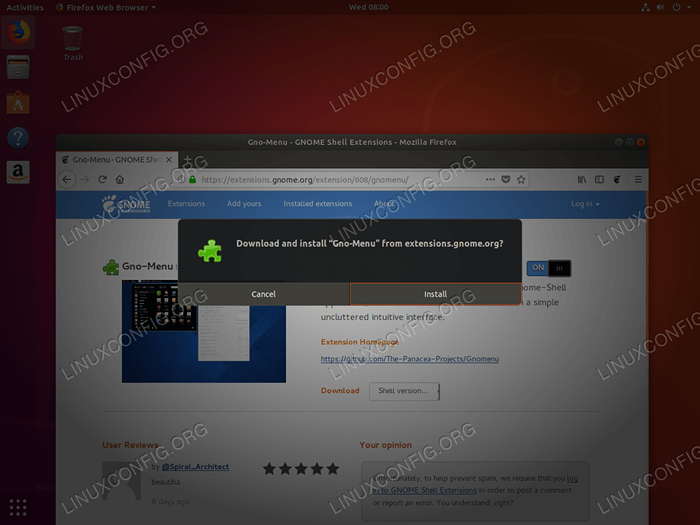
- 4085
- 146
- Adriana Tórrez
Objetivo
El objetivo es agregar el botón de menú de inicio instalando una extensión GNO-Menu Gnome.
Sistema operativo y versiones de software
- Sistema operativo: - Ubuntu 18.04 Bionic Beaver Linux
- Software: -Gnome shell 3.28.0
Requisitos
Acceso privilegiado a su sistema Ubuntu como root o a través de sudo se requiere el comando.
Convenciones
- # - requiere que los comandos de Linux dados se ejecuten con privilegios raíz directamente como un usuario raíz o mediante el uso de
sudodominio - ps - Requiere que los comandos de Linux dados se ejecuten como un usuario regular no privilegiado
Otras versiones de este tutorial
Ubuntu 20.04 (fosa focal)
Instrucciones
Instalar requisitos previos
El primer paso es instalar el complemento de integración de shell de Firefox Gnome y el paquete de conector de host. Para obtener instrucciones detalladas sobre cómo continuar, siga nuestro cómo instalar extensiones de shell gnome en Ubuntu 18.04 Guía.
Instalar el menú de inicio de Gnome
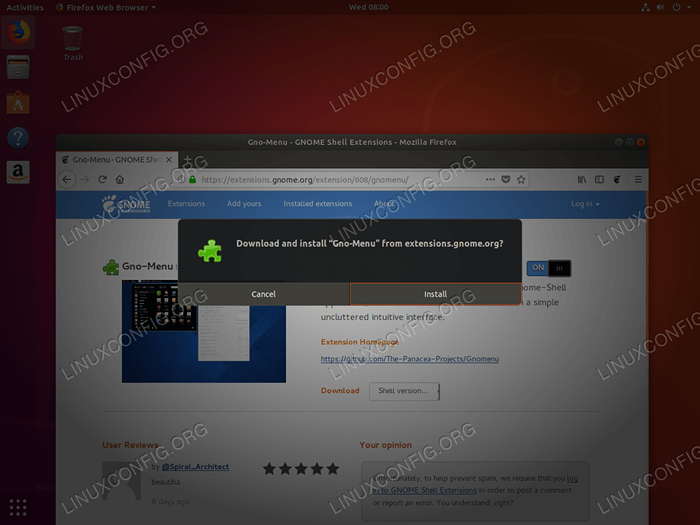 Una vez que tenga todos los requisitos previos en su lugar, navegue por su navegador Firefox a la página de extensión de Gno-Menu. Primero, enciende el
Una vez que tenga todos los requisitos previos en su lugar, navegue por su navegador Firefox a la página de extensión de Gno-Menu. Primero, enciende el EN cambiar y luego presionar el Instalar botón para confirmar la instalación de la extensión de GNOME. 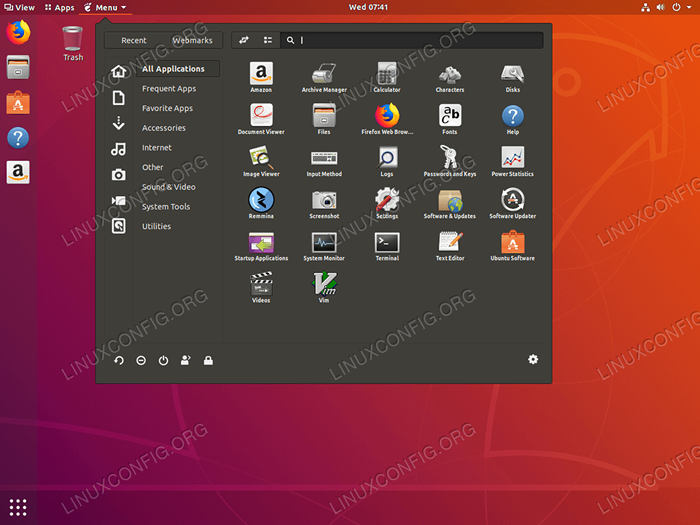 Cuando tenga éxito, el menú de inicio aparecerá en su Ubuntu 18.04 Desktop de castor biónico
Cuando tenga éxito, el menú de inicio aparecerá en su Ubuntu 18.04 Desktop de castor biónico Tutoriales de Linux relacionados:
- Cosas para instalar en Ubuntu 20.04
- Cosas que hacer después de instalar Ubuntu 20.04 fossa focal Linux
- Ubuntu 20.04 trucos y cosas que quizás no sepas
- Cosas para instalar en Ubuntu 22.04
- Ubuntu 20.04 Guía
- Cosas que hacer después de instalar Ubuntu 22.04 Jellyfish de Jammy ..
- Los 8 mejores entornos de escritorio de Ubuntu (20.04 fosa focal ..
- Top 10 mejores extensiones de gnomo para Ubuntu 20.04 escritorio
- Ubuntu 22.04 Guía
- Ubuntu 20.04 Hadoop
- « Contraseña de root predeterminada en Ubuntu 18.04 Bionic Beaver Linux
- Cómo verificar el espacio del disco en Ubuntu 18.04 Bionic Beaver Linux »

